很多小伙伴都喜欢使用excel来编辑表格文档,因为Excel中的功能十分的丰富,并且操作简单,可以满足我们对于表格文档的各种编辑需求。在编辑表格文档的过程中,有的小伙伴可能会需
很多小伙伴都喜欢使用excel来编辑表格文档,因为Excel中的功能十分的丰富,并且操作简单,可以满足我们对于表格文档的各种编辑需求。在编辑表格文档的过程中,有的小伙伴可能会需要给文档添加作者信息,这时我们该在哪里找到相关设置呢,其实很简单,我们只需要打开“文件”选项,再打开“信息”选项,最后在信息页面中点击“添加作者”选项并输入作者信息即可。有的小伙伴可能不清楚具体的操作方法,接下来小编就来和大家分享一下Excel表格添加作者名字的方法。
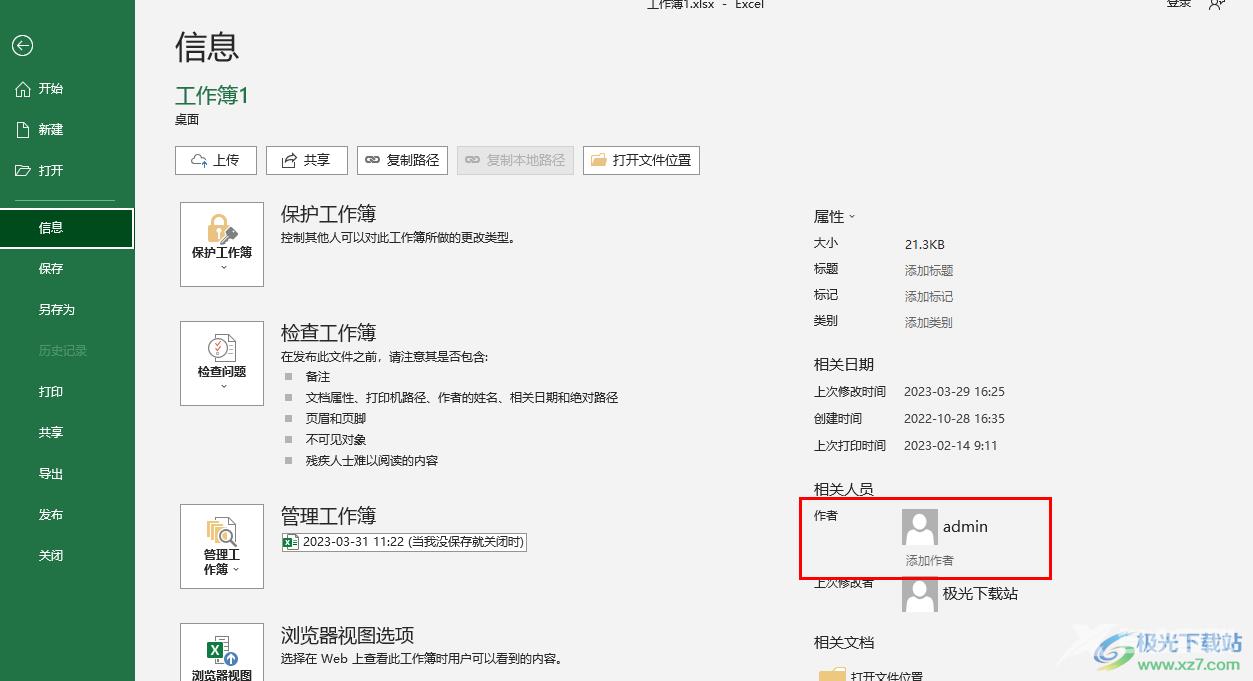
方法步骤
1、第一步,我们先在电脑中找到需要设置的表格文档,右键单击该文档,然后选择“打开方式”,再点击“Excel”选项
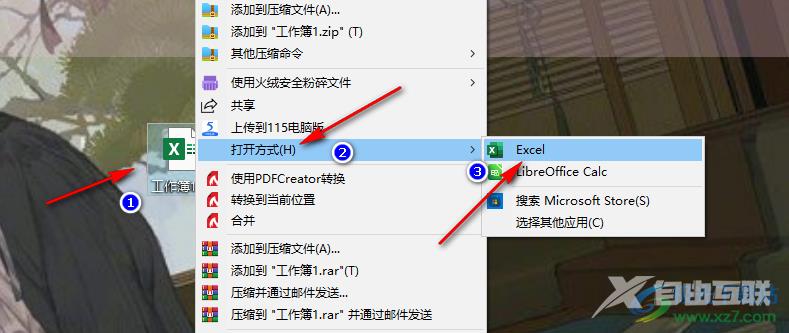
2、第二步,进入Excel页面之后,我们在该页面中点击打开左上角的“文件”选项
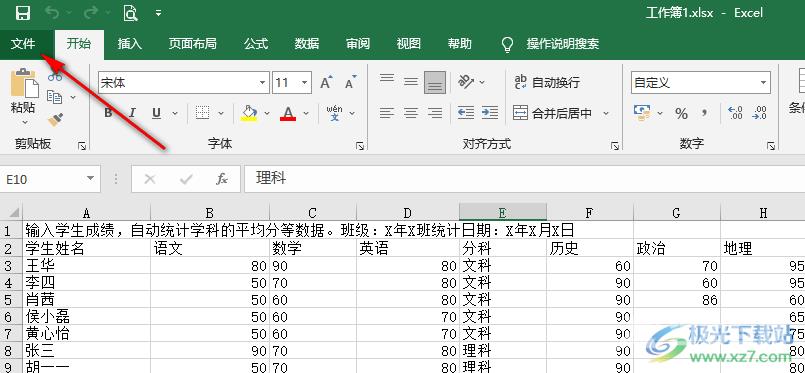
3、第三步,进入文件选项页面之后,我们在该页面的左侧列表中找到“信息”选项,点击打开该选项
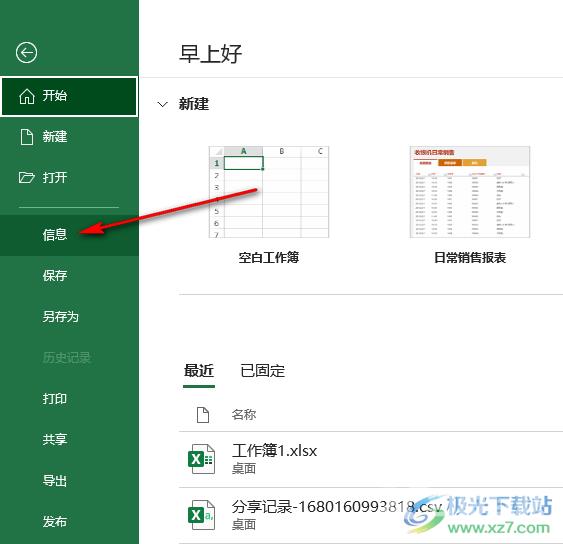
4、第四步,在信息页面中我们找到“相关人员”选项,点击该选项下方的“添加作者”选项即可
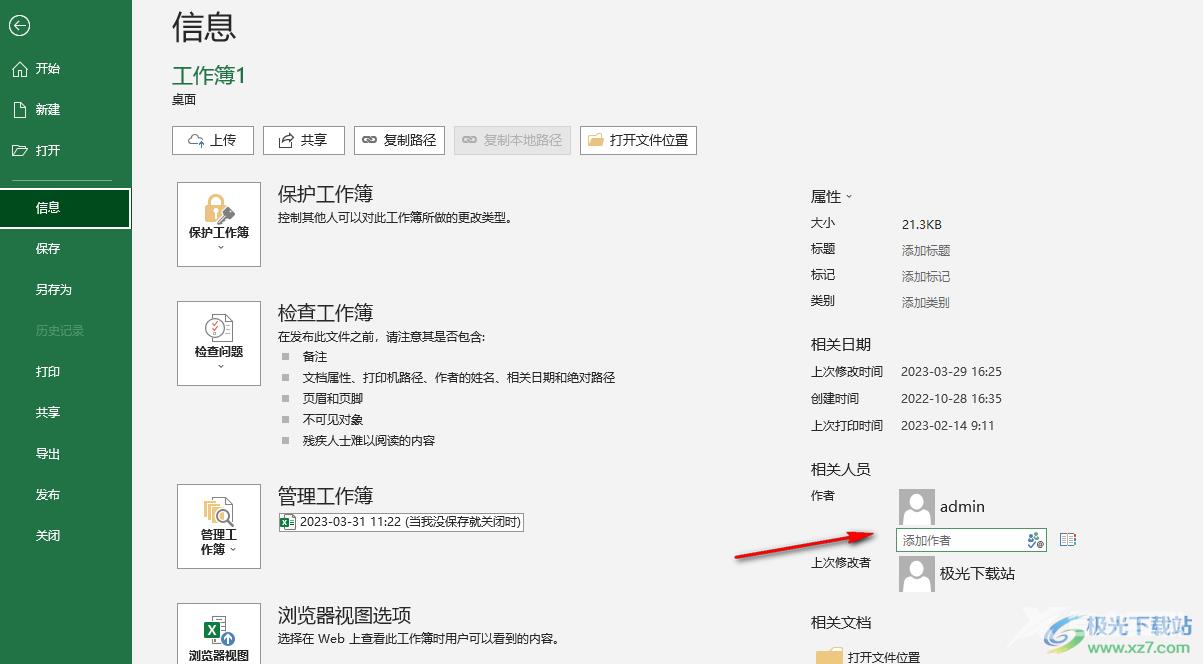
5、第五步,点击添加作者选项之后,我们在框内输入作者名称,然后将文件进行保存即可
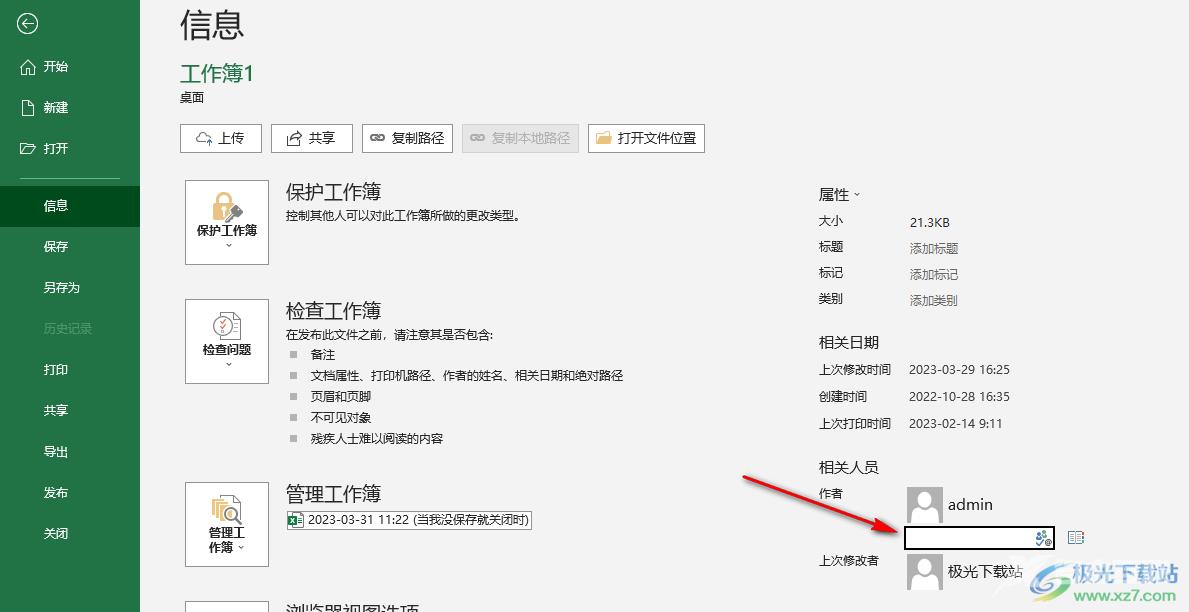
以上就是小编整理总结出的关于Excel表格添加作者名字的方法,我们用Excel打开一个表格文档,然后在文档页面中点击文件选项,再打开信息工具,在信息选项页面中,我们找到“添加作者”选项,点击该选项并输入作者名称,最后保存文档即可,感兴趣的小伙伴快去试试吧。
